So legen Sie einen benutzerdefinierten Hintergrund für Skype-Videoanrufe fest
Sozialen Medien / / August 04, 2021
Anzeige
Wenn Sie Skype häufiger verwenden, um eine Klasse abzuhalten, mit Ihren Lieben zu sprechen usw., möchten Sie sie wahrscheinlich nach Ihren Wünschen anpassen. Wenn Sie sich in einer Besprechung befinden, kann ein schlechter oder muffiger Hintergrund aus Ihrem Haus oder Schlafsaal einen schlechten Eindruck hinterlassen. In solchen Fällen ist es für Sie am effizientesten, einen benutzerdefinierten Hintergrund für Skype-Videoanrufe festzulegen.
Mit der Arbeit von zu Hause aus und der Tradition des Online-Unterrichts können Sie den Hintergrund Ihres Zimmers teilen oder auch nicht. Es wäre schön, wenn Sie einen benutzerdefinierten Hintergrund für Skype-Anrufe ändern oder festlegen könnten, um all das Durcheinander hinter Ihnen zu verbergen. Zum Glück verfügt Skype jetzt über eine integrierte Funktion, mit der Sie Ihre Videohintergründe anpassen und sogar einen benutzerdefinierten Hintergrund Ihrer Wahl festlegen können.

Inhaltsverzeichnis
-
1 So legen Sie einen benutzerdefinierten Hintergrund für Skype-Videoanrufe fest
- 1.1 Methode 1: Hinzufügen von Hintergrundinformationen zu Ihrem Skype-Anruf
- 1.2 Methode 2: Einrichten eines Hintergrunds für alle Ihre Skype-Anrufe
- 2 Fazit
So legen Sie einen benutzerdefinierten Hintergrund für Skype-Videoanrufe fest
Das Festlegen von benutzerdefinierten Hintergründen für Ihre Videoanrufe ist ein einfacher Vorgang, wenn Sie bereits Skype verwenden. Die Funktion ist kostenlos, Sie müssen jedoch Ihre App aktualisieren, um dies zu tun. Im Folgenden finden Sie zwei Methoden, mit denen Sie einen benutzerdefinierten Hintergrund für Ihre Skype-Videoanrufe ändern oder festlegen können.
Anzeige
Hinweis: Bevor Sie mit den entsprechenden Anweisungen fortfahren, stellen Sie sicher, dass Sie die nach dem 16. April veröffentlichte Version verwenden, da diese Funktion nur in der Skype-App-Version 8.59.0.77 oder höher verfügbar ist.
Methode 1: Hinzufügen von Hintergrundinformationen zu Ihrem Skype-Anruf
Wenn Sie einen benutzerdefinierten Hintergrund für einen einzelnen Skype-Anruf einrichten möchten, führen Sie dazu die folgenden Schritte aus.
Schritt 1) Starten Sie zunächst die Skype-App unter Linux, Windows oder im Web. Rufen Sie dann die Person an, mit der Sie sprechen möchten.
Schritt 2) Sobald der Anruf empfangen oder verbunden wurde, klicken Sie auf Drei Punkte Symbol. Außerdem können Sie mit der Maus über die Video Schaltfläche zum Anzeigen des Menüs.
Anzeige
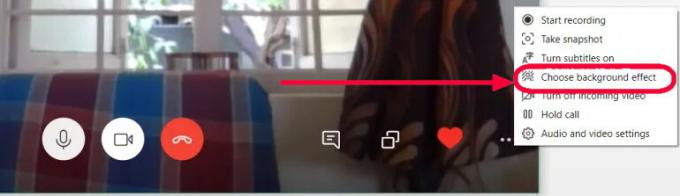
Schritt 3) Wählen Sie nun die Wählen Sie Hintergrundeffekt Option aus dem Menü und fügen Sie dann eine neues Bild als Ihre Präferenz. Darüber hinaus können Sie zuvor hinzugefügte Bilder hinzufügen und einen Unschärfeeffekt hinzufügen.
Methode 2: Einrichten eines Hintergrunds für alle Ihre Skype-Anrufe
Wenn Sie einen benutzerdefinierten Hintergrund für alle Ihre Skype-Anrufe hinzufügen möchten, führen Sie die folgenden Schritte aus.
Schritt 1) Öffnen Sie Ihre Skype-App und klicken Sie auf Ihren Kreis Profil Symbol, dann klicken Sie auf das die Einstellungen Symbol.
Schritt 2) Danach gehen Sie zum Audio & Video Registerkarte und dort klicken Sie auf die EINdd Bilder.

Anzeige
Schritt 3) Wählen Sie nun einfach das gewünschte Bild aus. Darüber hinaus können Sie Ihrem Bild den Unschärfeeffekt hinzufügen.
Fazit
Nicht jeder hat einen gemütlichen Raum oder eine Vitrine, um bei einem Videoanruf ästhetisch fantastisch auszusehen. Aber gut für Sie, dass Skype über diese integrierte Funktionalität zum Ändern von Hintergründen verfügt. Es ist wichtig zu beachten, dass Sie aus einem eingebauten Satz von Hintergründen auswählen können, die sehr schön sind. Sie können aber auch Ihre eigenen auswählen, was alles Ihrer Wahl sein kann.
Die Wahl des Herausgebers:
- Ändern Sie unsichere Passwörter in Ihrem Google-Konto
- So ändern Sie Ihren Benutzernamen auf TikTok
- Richten Sie 2FA auf Twitch mit Google Authenticator oder LastPass ein
- Fix: Das Problem mit der Skype-Benachrichtigung wird nicht behoben
- Anleitung zum Deaktivieren von Skype beim Start in Windows 10
Rahul ist ein Informatikstudent mit einem massiven Interesse an technischen und Kryptowährungsthemen. Er verbringt die meiste Zeit damit, entweder zu schreiben oder Musik zu hören oder unbekannte Orte zu bereisen. Er glaubt, dass Schokolade die Lösung für all seine Probleme ist. Das Leben passiert und Kaffee hilft.



